Bir bilgisayarda çalışmak, özellikle rastgele hatalarla karşılaştığınızda, her zaman sorunsuz olamaz. Bir uygulamayı veya programı açmaya çalışırken bu daha sinir bozucu olabilir ve bir Kullanıcı Hesabı mesajı şöyle diyor: "Bu uygulama, güvenliğiniz için saat ayarlandı“.
Bu ayrıca diyor ki “Bir yönetici bu uygulamayı çalıştırmanızı engelledi. Daha fazla bilgi için yöneticiye başvurun“. Ve habersiz kalırsın. Yapabileceğiniz tek şey düğmesine basmak Kapat Bildirimden çıkmak için düğmesine basın. Ancak iyi haber şu ki, bu hata düzeltilebilir ve uygulamayı çalıştırmak için hala iyi umutlarınız var. Nasıl olduğunu görelim.
Çözüm: Kayıt Defteri Düzenleyicisi'ni Kullanma
Aşama 1: basın Windows tuşu + R Çalıştır kutusunu açmak için klavyenizde birlikte Tür regedit arama kutusuna tıklayın ve Giriş.

Adım 2: İçinde Kayıt düzenleyici penceresinde, aşağıdaki yola gidin:
HKEY_LOCAL_MACHINE\SOFTWARE\Microsoft\Windows\CurrentVersion\Policies\System
Bölmenin sağ tarafında, bulun ve seçin EtkinleştirLUA.
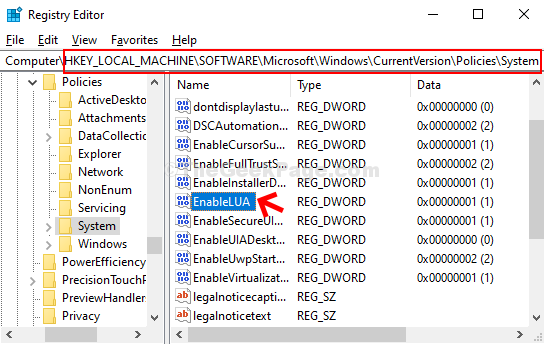
Aşama 3:
çift tıklayın EtkinleştirLUA açmak için DWORD (32-bit) Değerini Düzenle pencere. Şimdi, değiştir Değer verisi itibaren 1 için 0 ve vur TAMAM MI.
Şimdi bilgisayarınızı yeniden başlatın ve Kullanıcı Hesabı Kontrolü açılacaktır. Şimdi uygulamayı açmayı deneyin ve sorunsuz bir şekilde açılmalıdır.


